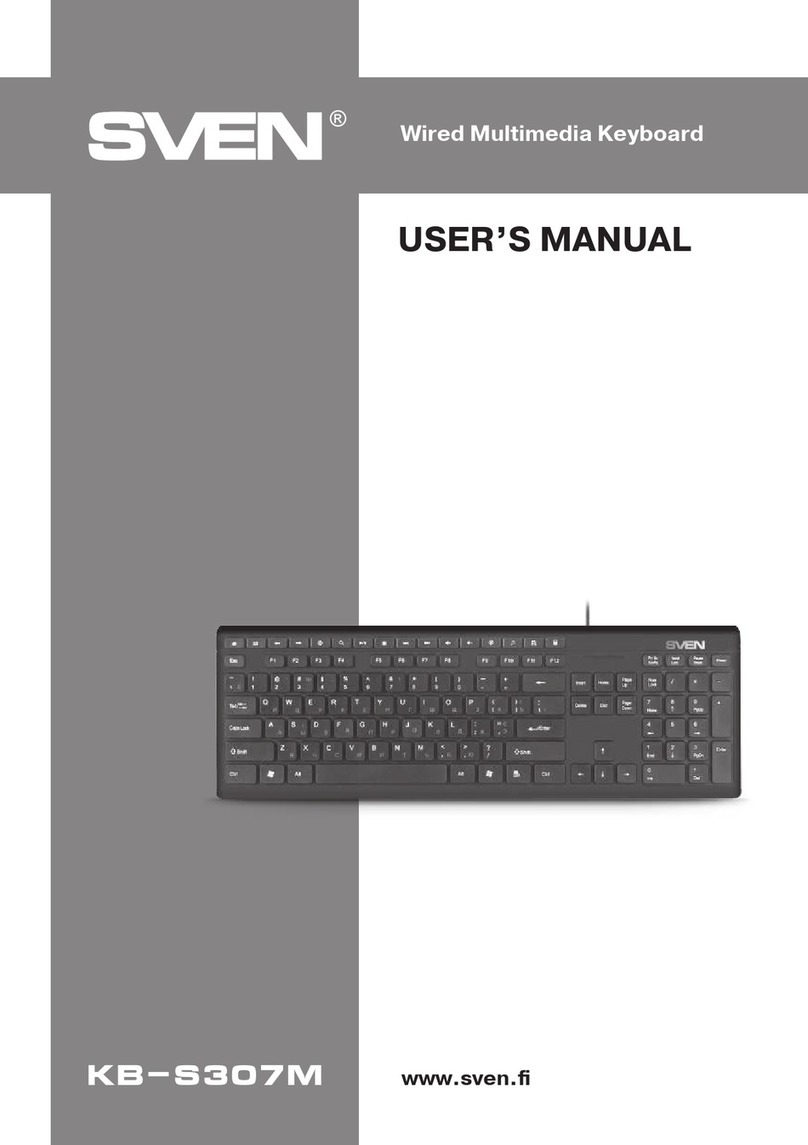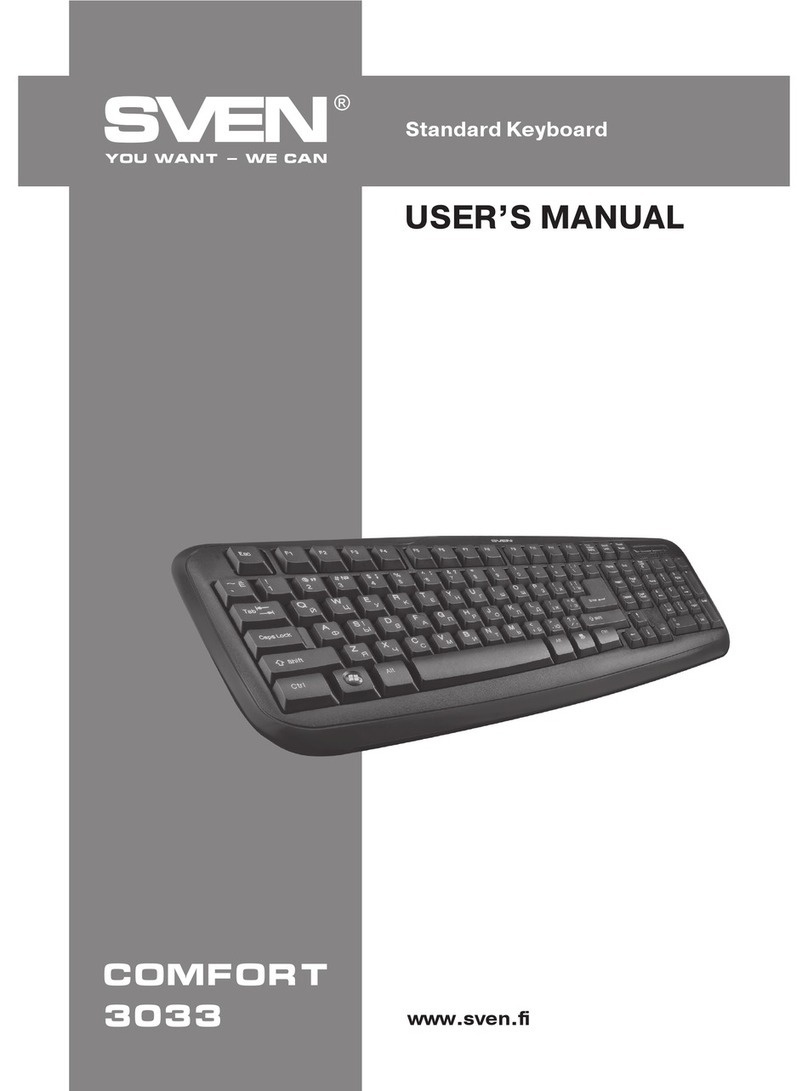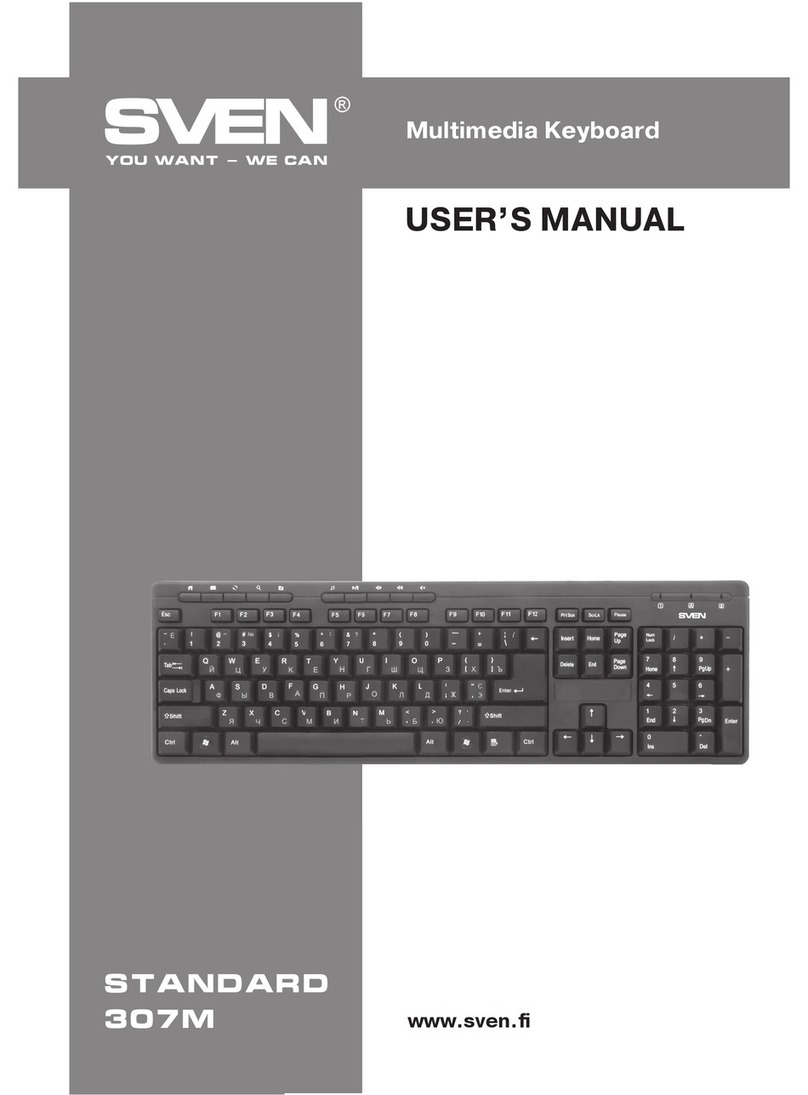8
USER’S MANUAL
Thank you for purchase of the keyboard of trade mark Sven.
COPYRIGHT
© SVEN Company Ltd, 2008 (V. 1.1)
This document contains proprietary information protected by copyright. All rights are reserved. No part of this manual may be reproduced
by any mechanical, electronic or other means, in any form, without prior written permission of the manufacturer.
TRADEMARKS
All trademarks and registered trademarks are the property of their respective owners.
ABOUT THIS MANUAL
This manual is designed to assist you in installing and using the Office Keyboard. Information in this document has been carefully checked
for accuracy; however, no guarantee is given to the correctness of the contents. The information in this document is subject to change
without notice.
FEDERAL COMMUNICATIONS COMMISSION STATEMENT
This Equipment has been tested and found to comply with the limits for a class B digital device, pursuant to Part 15 of the Federal
Communications Commission (FCC) rules. These limits are designed to provide reasonable protection against harmful interference in a
residential installation. This equipment generates, uses, and can radiate radio frequency energy and, if not installed and used in accor-
dance with the instructions, may cause harmful interference to radio communications. However, there is no guarantee that interference
will not occur in a particular installation. If this equipment does cause harmful interference to radio or television reception, which can be
determined by turning the equipment off and on, the user is encouraged to try to correct the interference by one or more of the following
measures:
~Reorient or relocate the receiving antenna.
~Increase the separation between the equipment and receiver.
~Connect the equipment into and outlet on a circuit different from that to which the receiver is connected.
~Consult the dealer or an experienced radio/TV technician for help.
This device complies with Part 15 of the FCC rules. Operation is subject to the following two conditions: (1) this device may not cause
harmful interference, and (2) this device must accept any interference that may cause undesired operation.
Notice 1
You are cautioned that changes or modifications not expressly approved by the part responsible for compliance could void the user’s
authority to operate the equipment.
Notice 2
This equipment has been tested and found to comply with the limits for a Class B digital device, pursuant to part 15 of the FCC rules.
These limits are designed to provide reasonable protection against harmful interference in a residential installation. This equipment gen-
erates, uses and can radiate radio frequency energy and, if not installed and used in accordance with the instructions, may cause harm-
ful interference to radio communications.
Technical support is on http://www.sven.ru